Come prendere appunti su un iPad

Prendere appunti su iPad ha reso obsoleti gli appunti su carta e matita. Innanzitutto, puoi prendere appunti in diversi modi utilizzando Apple Notes o strumenti di terze parti.
Fix L'editor del registro ha smesso di funzionare errore: se si esegue Regedit.exe anche utilizzando i privilegi di amministratore e si cerca un valore arbitrario, inesistente, l'editor del registro continua a cercare e se si tenta di annullare la ricerca si blocca e anche se se non lo annulli si bloccherà comunque, quindi non hai molta scelta qui. Un'altra cosa quando si preme annulla una finestra pop-up viene visualizzato con un messaggio di errore " L'editor del registro ha smesso di funzionare " e quindi si riavvia.
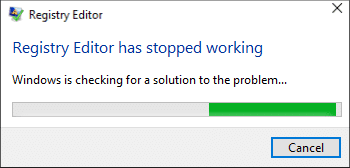
Ora il problema principale sembra essere la lunghezza della sottochiave trovata che deve essere superiore a 255 byte. Sì, questo è il problema nella versione precedente di Windows 10, in cui la lunghezza massima consentita della chiave del registro in fase di ricerca è di 255 byte. Ma a volte questo errore può anche essere causato da virus o malware. Quindi, senza perdere tempo, vediamo come risolvere L'editor del Registro di sistema ha smesso di funzionare.
Contenuti
Fix L'editor del registro ha smesso di funzionare errore
Assicurati di creare un punto di ripristino nel caso qualcosa vada storto.
Metodo 1: eseguire Ripristino configurazione di sistema
1.Premere il tasto Windows + R e digitare " sysdm.cpl ", quindi premere invio .

2.Selezionare la scheda Protezione del sistema e scegliere Ripristino configurazione di sistema.

3.Fare clic su Avanti e scegliere il punto di ripristino del sistema desiderato .

4.Seguire le istruzioni sullo schermo per completare il ripristino del sistema.
5.Dopo il riavvio, potresti essere in grado di risolvere l'errore L'editor del registro ha smesso di funzionare.
Metodo 2: eseguire SFC e DISM
1.Premere il tasto Windows + X quindi fare clic su Prompt dei comandi (amministratore).

2. Ora digita quanto segue nel cmd e premi invio:
Sfc /scannow sfc /scannow /offbootdir=c:\ /offwindir=c:\windows (se sopra fallisce, prova questo)

3. Attendere il completamento del processo di cui sopra e, una volta terminato, riavviare il PC.
4. Apri nuovamente cmd e digita il seguente comando e premi invio dopo ognuno:
a) Dism /Online /Cleanup-Image /CheckHealth b) Dism /Online /Cleanup-Image /ScanHealth c) Dism /Online /Cleanup-Image /RestoreHealth

5.Lasciare eseguire il comando DISM e attendere che finisca.
6. Se il comando precedente non funziona, prova quanto segue:
Dism /Image:C:\offline /Cleanup-Image /RestoreHealth /Source:c:\test\mount\windows Dism /Online /Cleanup-Image /RestoreHealth /Source:c:\test\mount\windows /LimitAccess
Nota: sostituire C:\RepairSource\Windows con il percorso della fonte di riparazione (installazione di Windows o disco di ripristino).
7.Riavviare il PC per salvare le modifiche e vedere se è possibile correggere l'errore L'editor del registro ha smesso di funzionare.
Metodo 3: eseguire CCleaner e Malwarebytes
1.Scarica e installa CCleaner e Malwarebytes.
2. Esegui Malwarebytes e lascia che scansioni il tuo sistema alla ricerca di file dannosi.
3.Se viene rilevato malware, li rimuoverà automaticamente.
4. Ora esegui CCleaner e nella sezione "Cleaner", sotto la scheda Windows, ti suggeriamo di controllare le seguenti selezioni da pulire:

5.Una volta che ti sei accertato che i punti corretti siano stati controllati, fai semplicemente clic su Esegui Cleaner e lascia che CCleaner faccia il suo corso.
6.Per pulire ulteriormente il sistema, seleziona la scheda Registro e assicurati che siano selezionati i seguenti elementi:

7.Selezionare Cerca problema e consentire a CCleaner di eseguire la scansione, quindi fare clic su Risolvi problemi selezionati.
8.Quando CCleaner chiede " Vuoi eseguire il backup delle modifiche al registro? ” selezionare Sì.
9.Una volta completato il backup, selezionare Risolvi tutti i problemi selezionati.
10.Riavvia il PC per salvare le modifiche.
Metodo 4: sostituire regedit.exe
1. Per prima cosa, vai alla cartella C:\Windows.old , se la cartella non esiste, continua.
2.Se non si dispone della cartella sopra, è necessario scaricare il file regedit_W10-1511-10240.zip.
3. Estrarre il file sopra sul desktop, quindi premere il tasto Windows + X, quindi selezionare Prompt dei comandi (amministratore).

4.Digita il seguente comando in cmd e premi Invio:
takeown /f “C:\Windows\regedit.exe”
icacls “C:\Windows\regedit.exe” /grant “%nomeutente%”:F
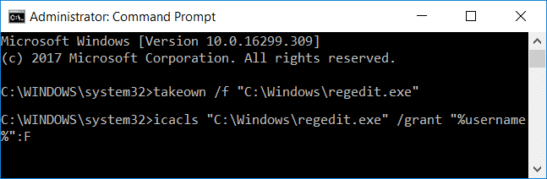
5.Premere il tasto Windows + E per aprire Esplora file, quindi accedere alla cartella C:\Windows .
6.Trova regedit.exe, quindi rinominalo in regeditOld.exe e quindi chiudi Esplora file.
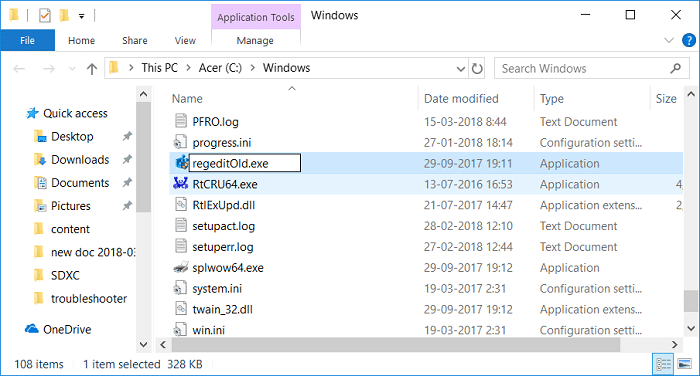
7.Ora, se hai la cartella C:\Windows.old\Windows, copia il regedit.exe da essa nella cartella C:\Windows . In caso contrario, copia il file regedit.exe dal file zip sopra estratto nella cartella C:\Windows.
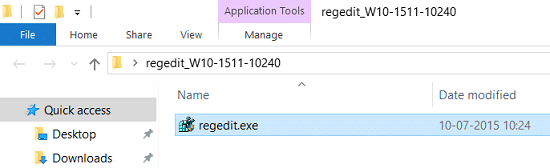
8.Riavvia il PC per salvare le modifiche.
9.Lanciare l'editor del registro e cercare le stringhe che hanno una dimensione maggiore di 255 byte.
Consigliato:
È così che hai risolto correttamente L'errore dell'editor del Registro di sistema ha smesso di funzionare, ma se hai ancora domande su questo post, non esitare a chiederle nella sezione dei commenti.
Prendere appunti su iPad ha reso obsoleti gli appunti su carta e matita. Innanzitutto, puoi prendere appunti in diversi modi utilizzando Apple Notes o strumenti di terze parti.
Raccogliere oggetti collezionabili su Steam può migliorare l'aspetto del tuo profilo e il modo in cui gli altri ti vedono in chat. Le carte collezionabili sono un oggetto da collezione essenziale che può
Telegram offre un ampio catalogo di adesivi gratuiti che possono essere aggiunti alla tua libreria. Gli adesivi sono disponibili in confezioni per esprimere stati d'animo ed emozioni diversi, oppure
Esistono due modi per diventare un autista Lyft. Per prima cosa devi andare alla pagina Candidati per diventare conducente di Lyft online e seguire i passaggi. Il secondo modo è farlo
Facebook Marketplace è oggi uno dei maggiori rivenditori di beni usati online. Sebbene ci siano vantaggi nell'usare il Marketplace, come fare
Che si tratti di un account personale o aziendale, vorrai sicuramente aumentare il tuo pubblico su Snapchat. Tuttavia, potrebbe essere più facile a dirsi che a farsi,
Se hai acquistato un nuovo telefono e hai installato Viber ma non sei sicuro di come trasferire tutti i tuoi dati dal vecchio telefono a quello nuovo, sei nel posto giusto
Man mano che la tua libreria Steam cresce, provare a navigare tra tutti i tuoi giochi e mod diventa noioso, soprattutto perché l'impostazione predefinita visualizza semplicemente l'intero
Ascoltare la musica è più facile che mai, grazie all'enorme numero di app di streaming. Gli utenti possono creare playlist illimitate, scaricare musica offline e guardare
Sorprese e segreti vengono dati in un gioco di Mario. I personaggi giocabili sbloccabili sono così importanti nella comunità da essere quasi mitici –
Ti è mai capitato di avere un'idea straordinaria ma di dimenticartene perché non l'hai presa nota? Fortunatamente, non sempre hai bisogno di carta e penna per annotare
Come creatore, puoi avere molte idee in mente. Spesso possono essere complessi, il che rende difficile immaginarli e presentarli agli altri.
C'è molta azione nella terra di Hyrule in "Tears of the Kingdom" mentre Link esplora il mondo. I compiti o le missioni che deve completare
Sembra che il mondo sia ossessionato dal guardare Instagram Reels. Questi brevi video facilmente guardabili sono diventati molto popolari, con milioni di spettatori
Snapchat è probabilmente meglio conosciuto per l'innovativa funzionalità di condivisione dei contenuti che scompare non appena il tuo gruppo lo visualizza. Ora gli sviluppatori hanno
Quando provi a contattare qualcuno su Messenger senza successo, uno dei possibili motivi è che sei stato bloccato. La realizzazione non è piacevole,
Al giorno d'oggi, molte console per videogiochi terranno traccia di quante ore hai giocato per ogni gioco che possiedi. Come parte dell'ultima generazione di console,
Hai ricevuto un errore di connessione java.net.socketexeption mentre giocavi a Minecraft? Se è così, non sei l'unico. Gli utenti lo hanno segnalato
In genere, i dispositivi che ascoltano i comandi vocali non causano troppi problemi. La frase utilizzata per attivarli, che sia "OK Google", "Alexa" o "Siri"
La maggior parte degli utenti pubblica storie su Instagram per condividere le proprie attività quotidiane e momenti importanti della propria vita. Tuttavia, prima di pubblicare una storia potresti volerlo fare


















